Csoportos e-mail létrehozása a Gmailben
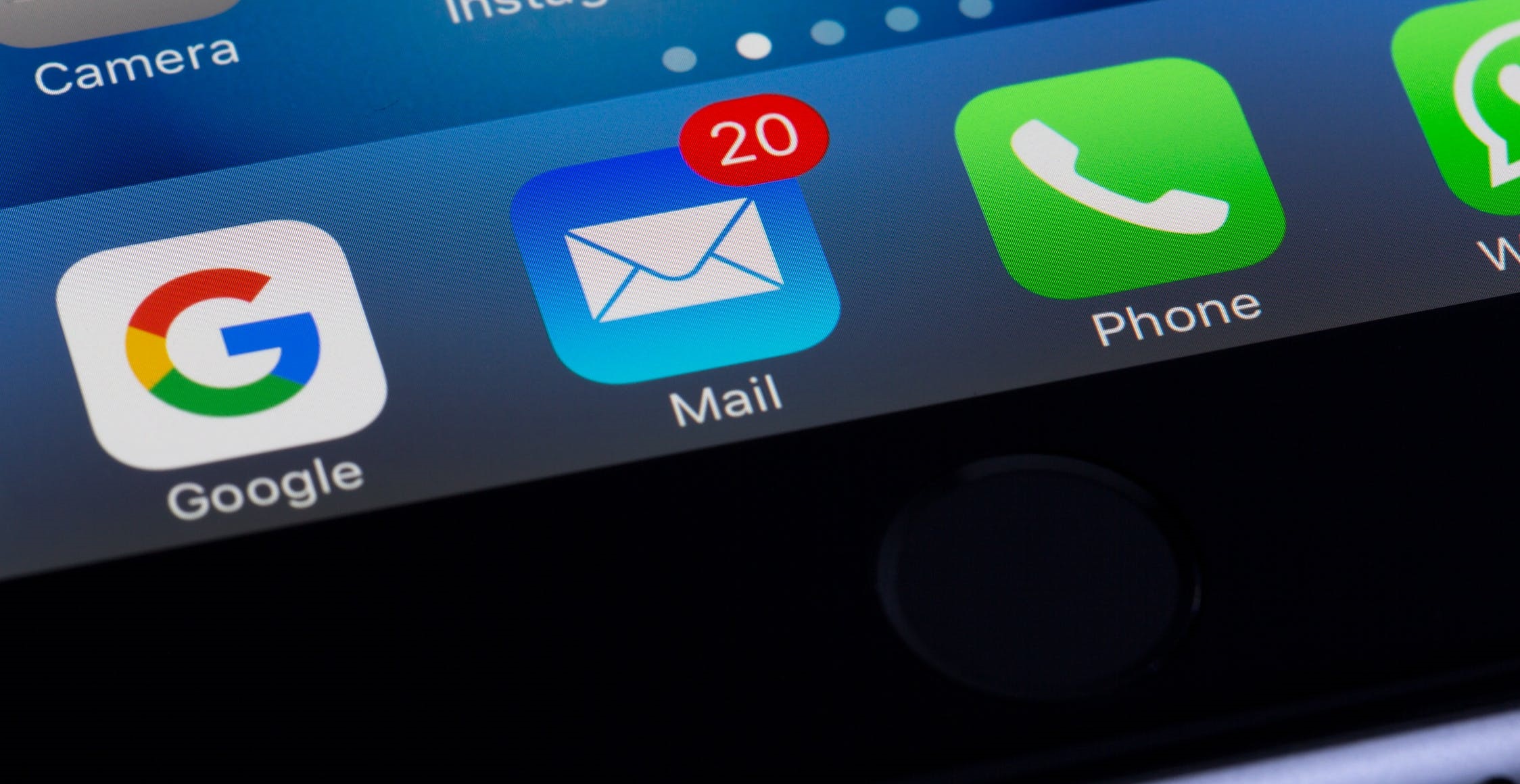
Ön valaki, akinek rendszeresen e-maileket kell küldenie ugyanahhoz az embercsoporthoz? Ha igen, akkor abbahagyhatja az e-mailek elküldését az egyenként. Ehelyett elkészíthet egy e-mail listát a Gmail használatához. Még ha ez nem is azonnal nyilvánvaló, létezik egy módszer levelezőlista létrehozására. Itt van, hogyan.
E-mail lista létrehozása a Google Névjegyek segítségével
A Google szokásos módon, a Gmailen látott és az általad elérhető összes névjegyet egy külön Google alkalmazás, ebben az esetben a Névjegyek irányítja. A Gmailben használható névjegyzék létrehozásához a Google Kapcsolatok webes alkalmazást kell használnia. A következőket kell tennie:
- Nyissa meg a kívánt böngészőt, és lépjen a Google Névjegyek oldalra . Miután ott vagy, vigye az egeret azon névjegy fölé, amelyet fel szeretne venni a levelezőlistába, majd nyomja meg a jelölőnégyzetet, hogy kiválassza. Ezt tegye meg minden névjegyhez, amelyet fel szeretne venni a listába.
- Győződjön meg arról, hogy minden, a listához hozzáadott névvel e-mail van társítva. Ha nem, akkor nem jelennek meg a címkén, amikor megkísérel e-mailt küldeni velük.
- Miután kiválasztotta az összes kívánt kapcsolatot, nyomja meg a Címke ikont, majd kattintson a "Címke létrehozása" opcióra egy új csoport létrehozásához.
- Nevezze meg a leíró címkét, használjon valami egyszerű és könnyen megjegyezhető elemet, majd kattintson a „Mentés” gombra a névjegyzék létrehozásához.
- Ha névjegyeket szeretne hozzáadni egy már meglévő címkéhöz, válassza ki a névjegyet, nyomja meg a Címke ikont, válassza ki a címkét, amelyhez hozzá szeretné adni, majd nyomja meg az "Alkalmaz" gombot.
A címke mentése után létrehozhat másik címkét egy másik listához, vagy bezárhatja a fület. Például egy munkacímke, egy család és barátok számára.
Hogyan küldhetünk e-mailt a Gmail e-mail listájának használatával
Miután elkészítette a névjegyek listáját, lépjen a Gmail beérkező levelek mappájába, amikor e-mailt szeretne küldeni a névjegyek teljes csoportjára. Így:
- Vigye az egérmutatót a Plusz (+) ikon fölé, és kattintson az "Összeállítás" gombra az új e-mail írásának megkezdéséhez.
- Megjelenik egy új ablak. Az új üzenet feliratú. Írja be a címke nevét, majd kattintson a javaslatra, amikor a szövegmező alatt megjelenik.
- Miután kiválasztotta a megfelelő címkét, folytathatja az e-mail kitöltését. Ezután kattintson a "Küldés" gombra, hogy elküldje mindenkinek a csoportlistában.
Megjegyzés: Ha ingyenes Google-fiókot használ, ne feledje, hogy napi 500 küldött és fogadott e-mailt engedélyez. Ez nem rossz a privát e-mailekhez vagy a kisvállalkozásokhoz, de ha nagyobb társaságot működtet, akkor ezt a korlátot könnyen elérheti 24 órán belül, ami hibaüzenetet eredményezhet. Ebben az esetben érdemes frissíteni.





